Nếu bạn đang sở hữu một thiết bị chơi game cầm tay mạnh mẽ như Steam Deck, hay bạn đã cài đặt SteamOS lên các dòng máy khác như Lenovo Legion Go hoặc ASUS ROG Ally, có thể bạn đã gặp phải một vấn đề khá khó chịu: tốc độ tải game về thẻ nhớ SD chậm một cách “đau đớn”. Tình trạng này tệ đến mức gợi nhớ về thời kỳ mạng dial-up trước khi có băng thông rộng. Vậy nguyên nhân là gì và làm thế nào để khắc phục?
Mặc dù chưa thể lý giải chính xác tại sao lỗi này xảy ra, nhưng đây là một vấn đề phổ biến mà nhiều người dùng đã phản ánh. May mắn thay, một giải pháp đã tồn tại trên các diễn đàn công nghệ trong nhiều năm qua, và đã đến lúc chúng ta cùng làm rõ cách thực hiện để giúp bạn có trải nghiệm chơi game mượt mà hơn.
Không Phải Lỗi Từ Thẻ Nhớ SD Của Bạn
Khi gặp phải hiện tượng ghi dữ liệu chậm trên thẻ SD, phản ứng đầu tiên của nhiều người thường là nghi ngờ thẻ nhớ của mình sắp hỏng. Đây chính xác là cách một chiếc thẻ SD của tôi bắt đầu hoạt động trên ASUS ROG Ally trước khi máy làm hỏng hoàn toàn thẻ nhớ đó. Tuy nhiên, trong trường hợp này, mọi chuyện lại khác biệt.
Với chiếc Lenovo Legion Go của mình, tôi vừa xóa sạch Windows và cài đặt SteamOS. Thẻ nhớ SD vẫn hoạt động bình thường chỉ vài phút trước đó, nhưng sau khi Steam tự động định dạng lại trên SteamOS, tốc độ tải game trở nên chậm đến mức gần như không thể sử dụng. Tương tự, việc truyền dữ liệu từ ổ SSD nội bộ sang thẻ SD đáng lẽ phải rất nhanh, vượt quá 100MB/s, nhưng thực tế chỉ đạt vài kilobyte mỗi giây, với những đợt tăng tốc ngắn ngủi rồi lại giảm sâu. Rõ ràng, có điều gì đó đã xảy ra không đúng trong quá trình Steam định dạng thẻ SD, và đây chính là chìa khóa để khắc phục vấn đề này.
Chuẩn Bị Tinh Thần Mất Dữ Liệu (Nhưng Đáng Giá)
Trước khi chúng ta bắt đầu, bạn cần hiểu rõ rằng việc thực hiện các bước tiếp theo sẽ xóa toàn bộ dữ liệu hiện có trên thẻ nhớ SD của bạn. Miễn là bạn đã cho phép Steam đồng bộ dữ liệu lưu game với đám mây, thì dữ liệu lưu của bạn sẽ an toàn. Tuy nhiên, tất cả các trò chơi và mọi thứ khác trên thẻ SD sẽ bị mất.
Tuy nhiên, nếu quá trình định dạng lại thành công, bạn sẽ có thể tải lại các trò chơi đó nhanh hơn rất nhiều so với trước đây. Đây là một sự đánh đổi xứng đáng để có được hiệu suất chơi game tối ưu.
Chuyển Sang Chế Độ Desktop
Để định dạng thẻ nhớ SD thủ công và khắc phục các vấn đề về hiệu suất, chúng ta sẽ cần chuyển sang chế độ Desktop. Việc này khá dễ dàng, chỉ cần sử dụng trình đơn Menu > Power > Switch to Desktop.
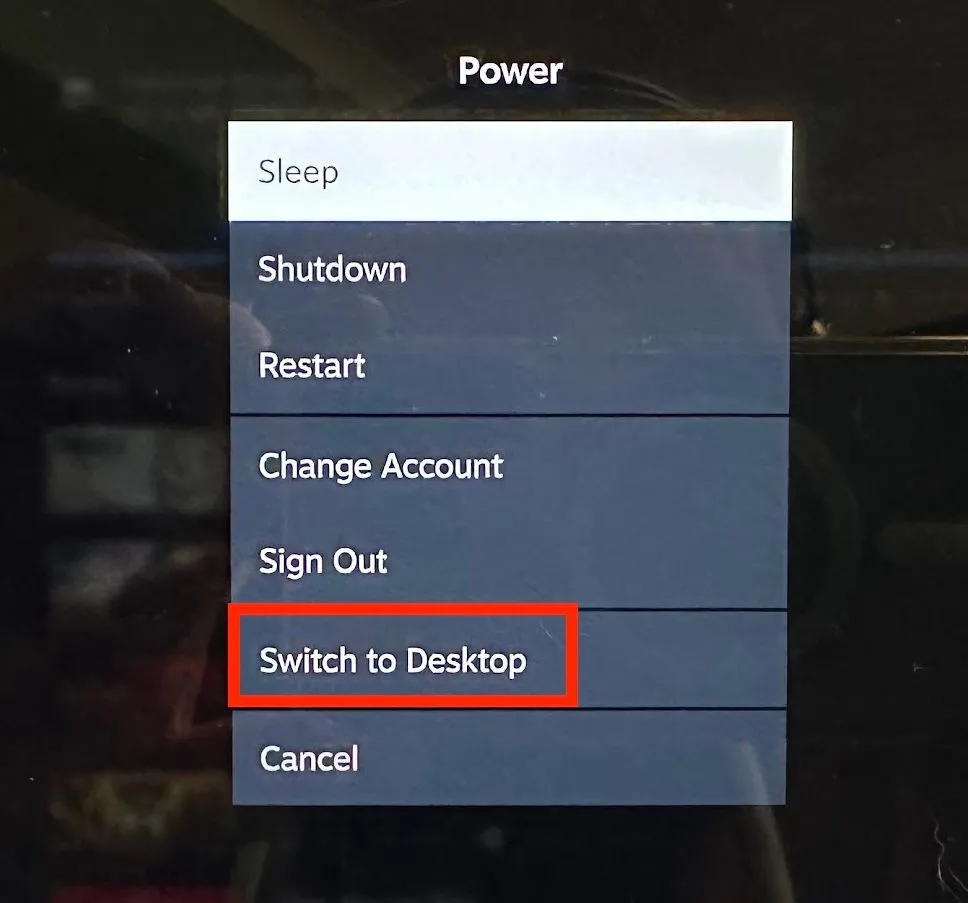 Giao diện chọn chuyển sang chế độ desktop trong SteamOS
Giao diện chọn chuyển sang chế độ desktop trong SteamOS
Thao tác này sẽ đưa bạn đến giao diện desktop tiêu chuẩn của KDE dành cho SteamOS. Nếu thiết bị của bạn không kết nối chuột, bạn có thể sử dụng cần analog bên phải để di chuyển con trỏ chuột. Cò R (Right Trigger) sẽ thực hiện thao tác nhấp chuột trái, và cò L (Left Trigger) thực hiện thao tác nhấp chuột phải. Bạn sẽ cần cả hai cho các bước tiếp theo.
Mở KDE Partition Manager
Sử dụng màn hình cảm ứng hoặc điều khiển chuột mô phỏng, kích hoạt nút trình khởi chạy ở góc dưới bên trái màn hình và truy cập System > KDE Partition Manager.
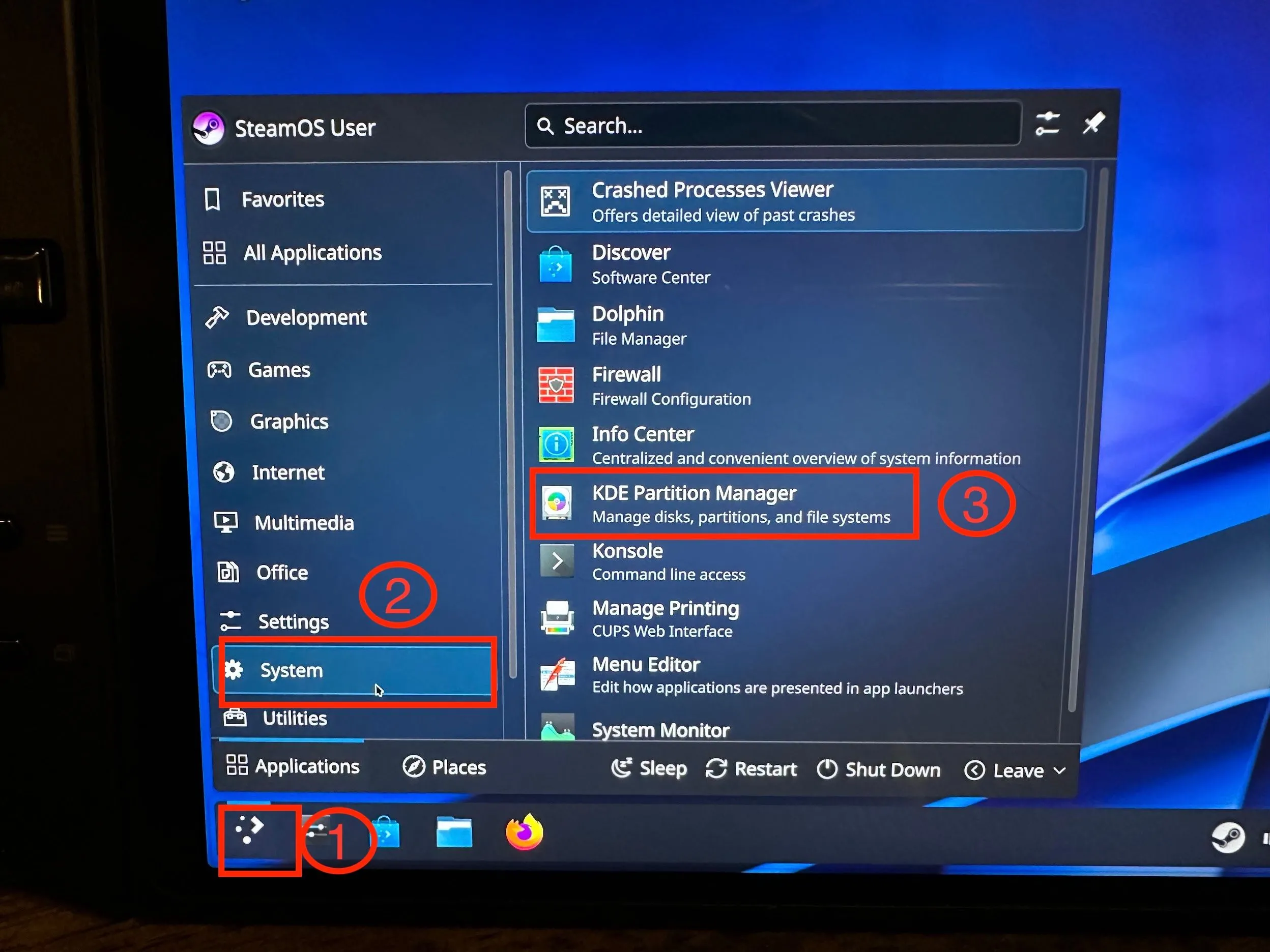 Giao diện ứng dụng KDE Partition Manager trên SteamOS
Giao diện ứng dụng KDE Partition Manager trên SteamOS
Thao tác này sẽ khởi chạy trình quản lý phân vùng, đây là công cụ chúng ta sẽ sử dụng để định dạng lại thẻ nhớ.
Cẩn Trọng Định Dạng Lại Thẻ SD
Trong KDE Partition Manager, bạn sẽ thấy một số thiết bị được liệt kê ở khung bên trái. Giả sử thiết bị của bạn chỉ có một khe cắm thẻ nhớ SD, thì “mmcblk0” chính là thẻ nhớ SD. Nhấp vào đó và bạn sẽ thấy thông tin chi tiết về nó ở khung bên phải. Hãy kiểm tra lại kỹ lưỡng để đảm bảo dung lượng được báo cáo khớp với những gì bạn mong đợi.
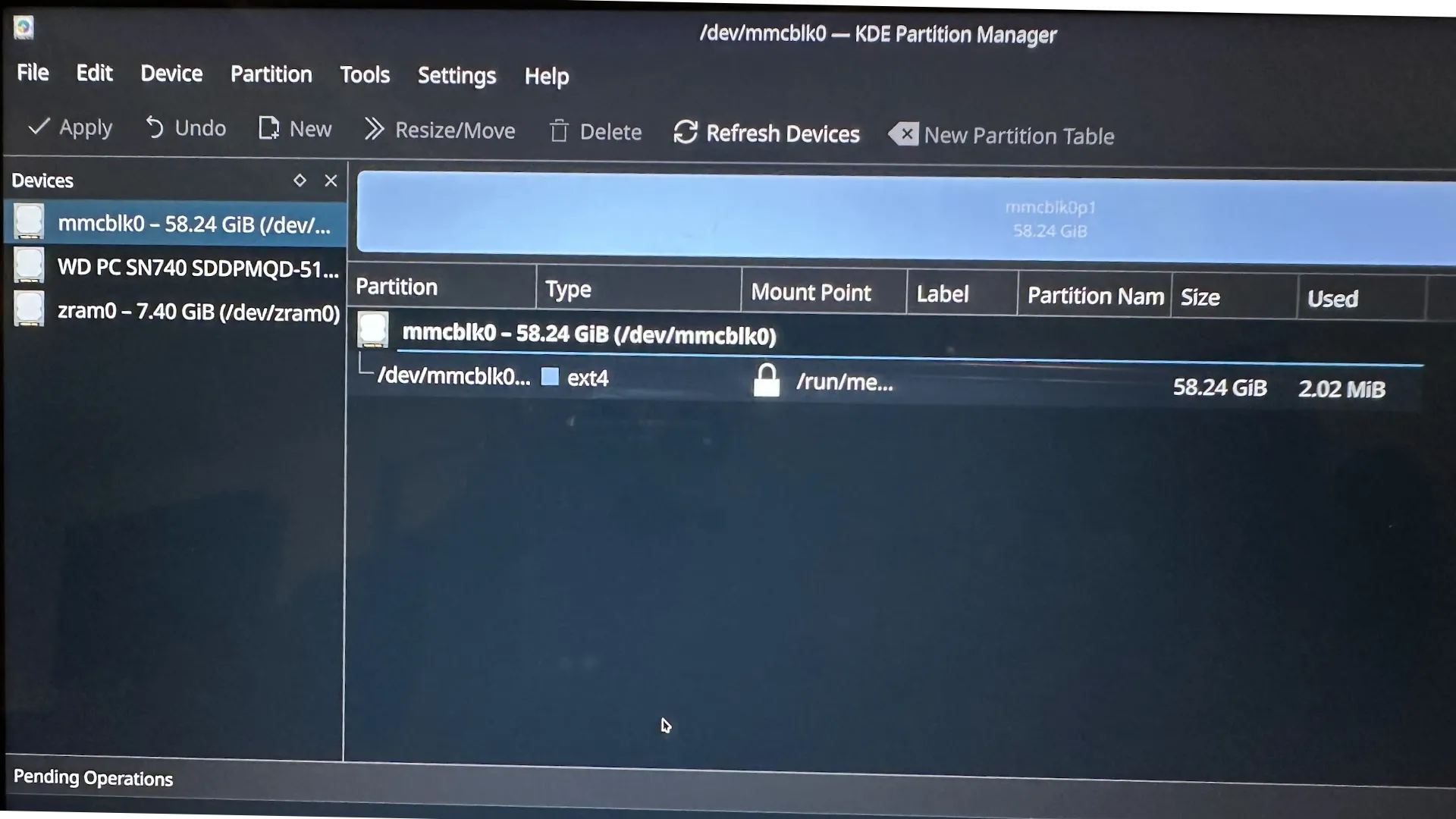 KDE Partition Manager hiển thị các ổ đĩa và phân vùng
KDE Partition Manager hiển thị các ổ đĩa và phân vùng
Cách hoạt động của trình quản lý phân vùng cho phép chúng ta thiết lập một chuỗi các hành động mà không thay đổi bất cứ điều gì trên thẻ thực tế cho đến khi chúng ta nhấp vào nút “Apply”.
Các bước thực hiện:
-
Nhấp chuột phải vào phân vùng của thẻ nhớ SD trong khung bên phải, sau đó chọn Unmount từ menu ngữ cảnh.
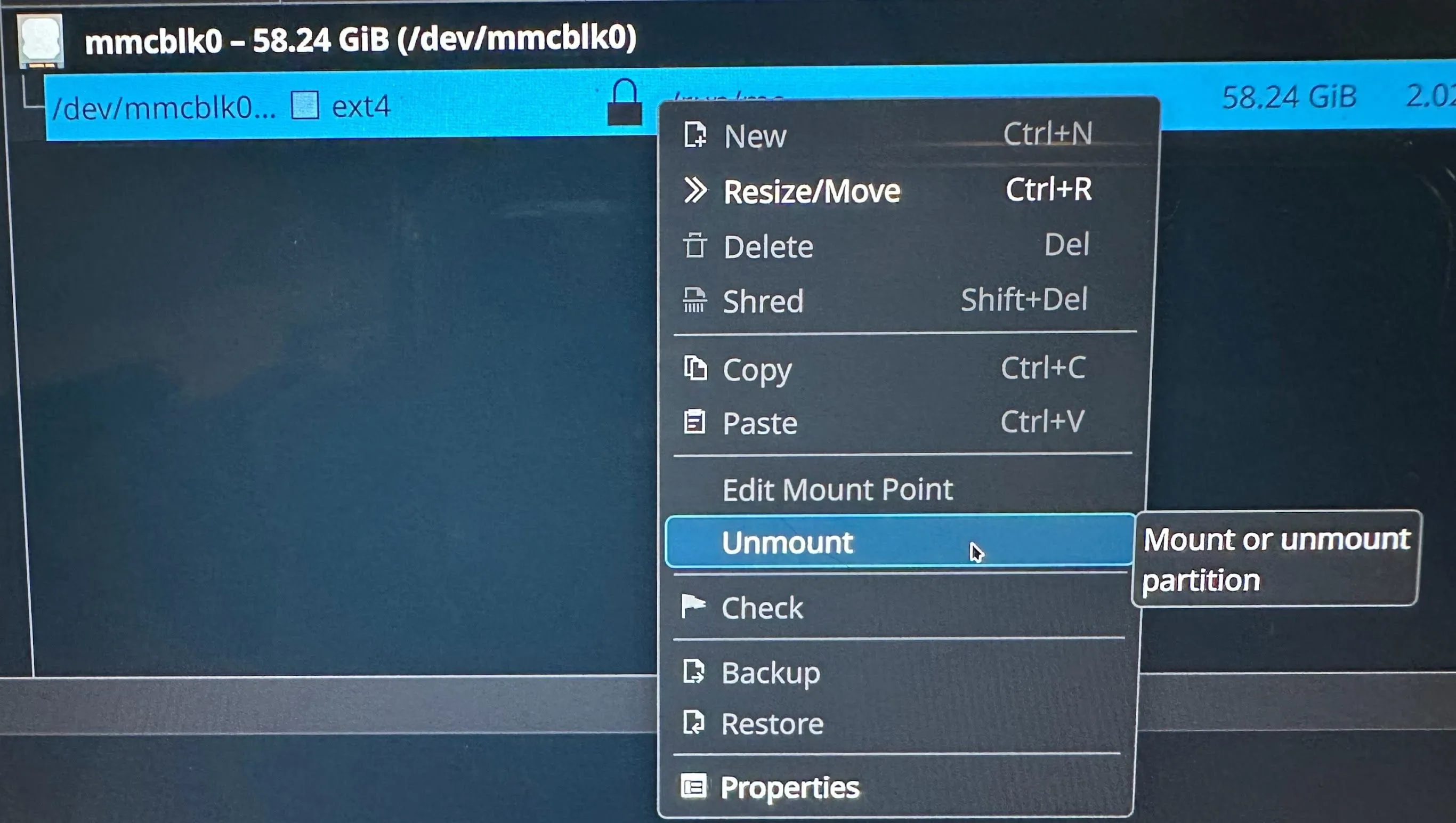 Tùy chọn Unmount một phân vùng trong KDE Partition Manager
Tùy chọn Unmount một phân vùng trong KDE Partition Manager -
Sau khi phân vùng đã được gỡ bỏ, nhấp chuột phải vào phân vùng đó một lần nữa, và chọn Delete.
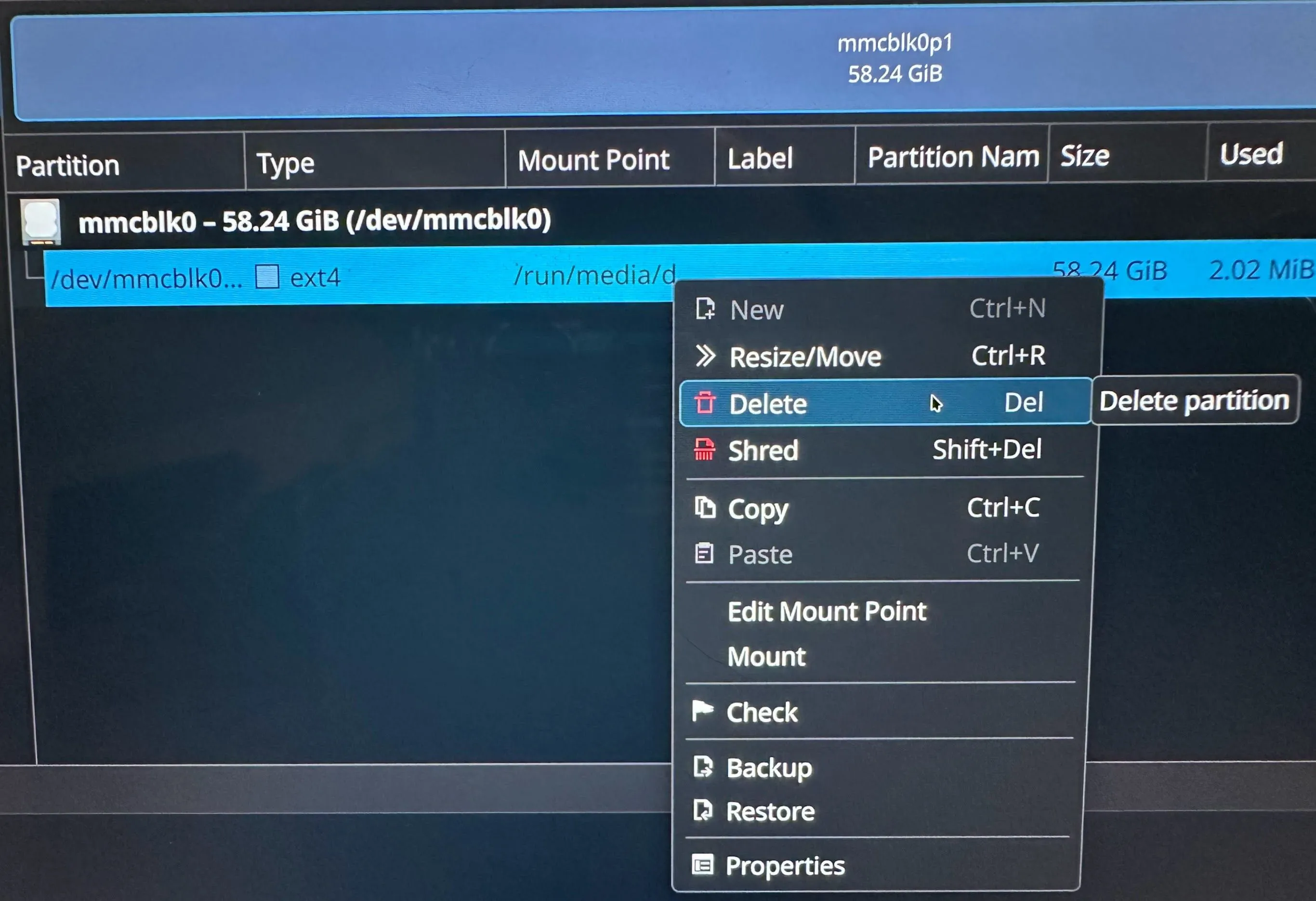 Tùy chọn Delete một phân vùng trong KDE Partition Manager
Tùy chọn Delete một phân vùng trong KDE Partition Manager -
Bây giờ, nhấp chuột phải vào vùng trống đã bị xóa nơi phân vùng từng tồn tại, và chọn New từ menu ngữ cảnh.
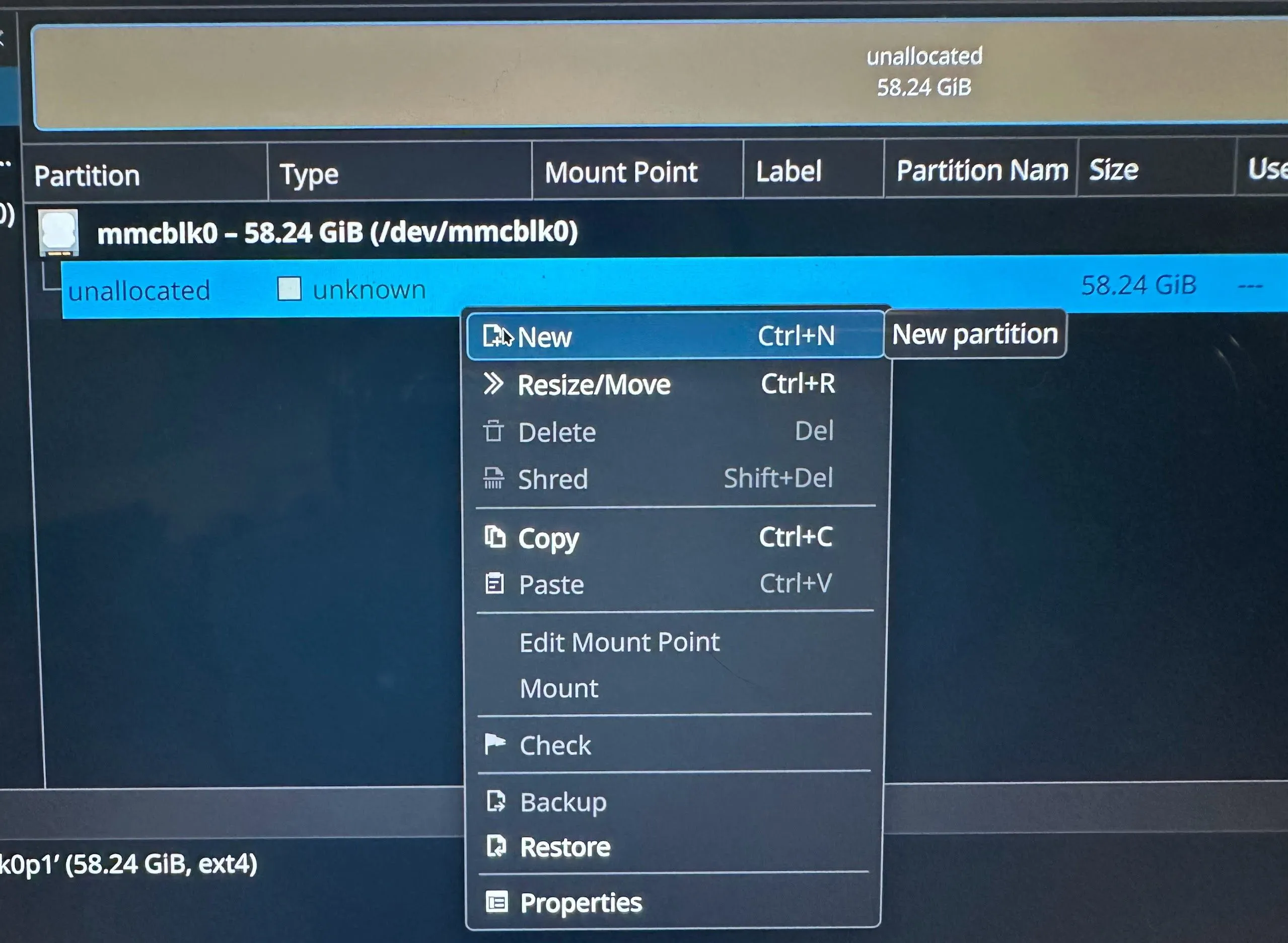 Tùy chọn tạo phân vùng mới trong KDE Partition Manager
Tùy chọn tạo phân vùng mới trong KDE Partition Manager -
Trong hộp thoại bật lên, mở menu thả xuống “File system” và chọn ext4. Đây là hệ thống tệp tối ưu cho Linux và SteamOS.
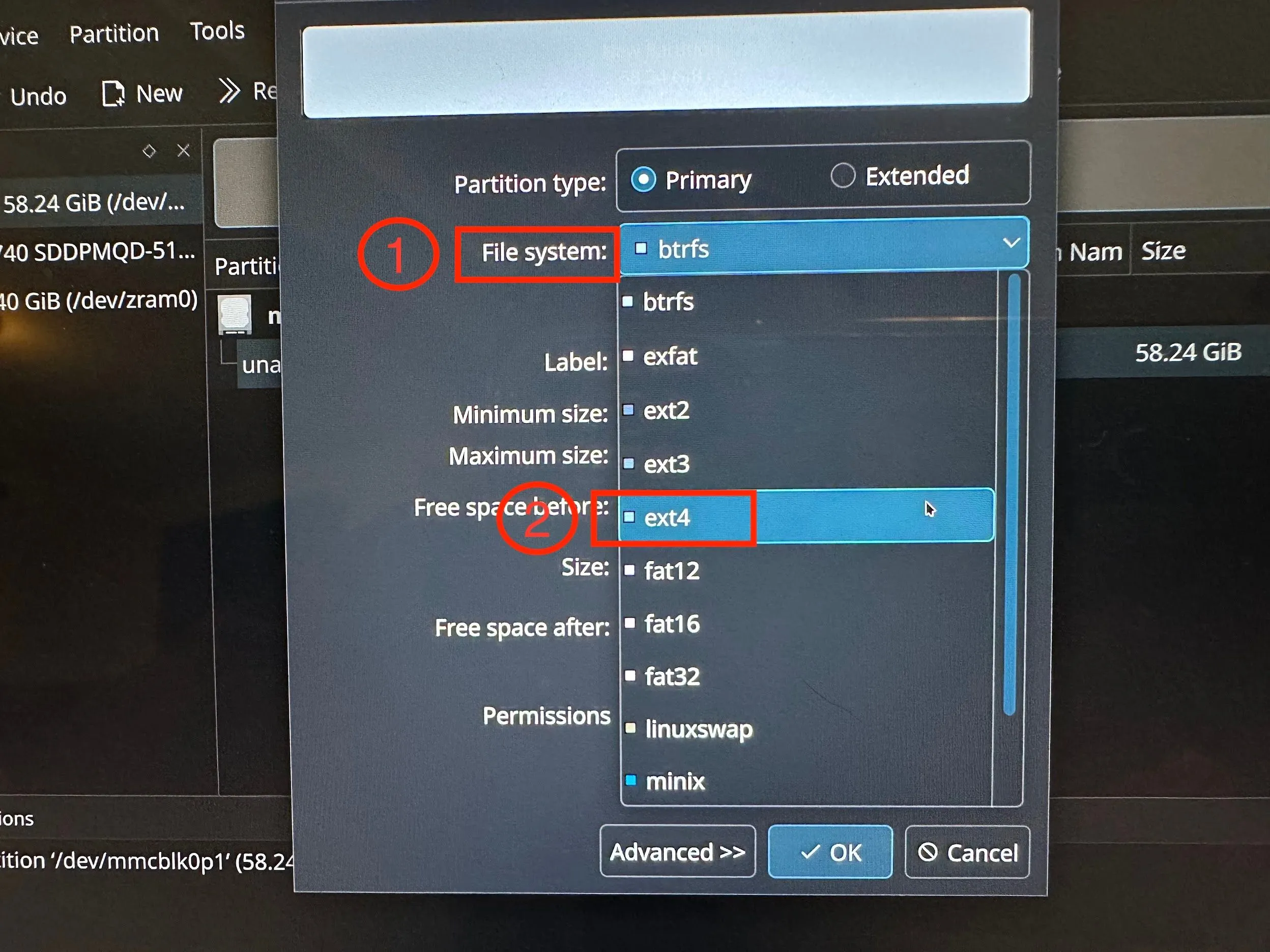 Hộp thoại tạo phân vùng mới, chọn kiểu hệ thống tập tin ext4
Hộp thoại tạo phân vùng mới, chọn kiểu hệ thống tập tin ext4 -
Sau khi hoàn tất, nhấp vào OK và sau đó chọn Apply ở góc trên bên trái cửa sổ trình quản lý phân vùng.
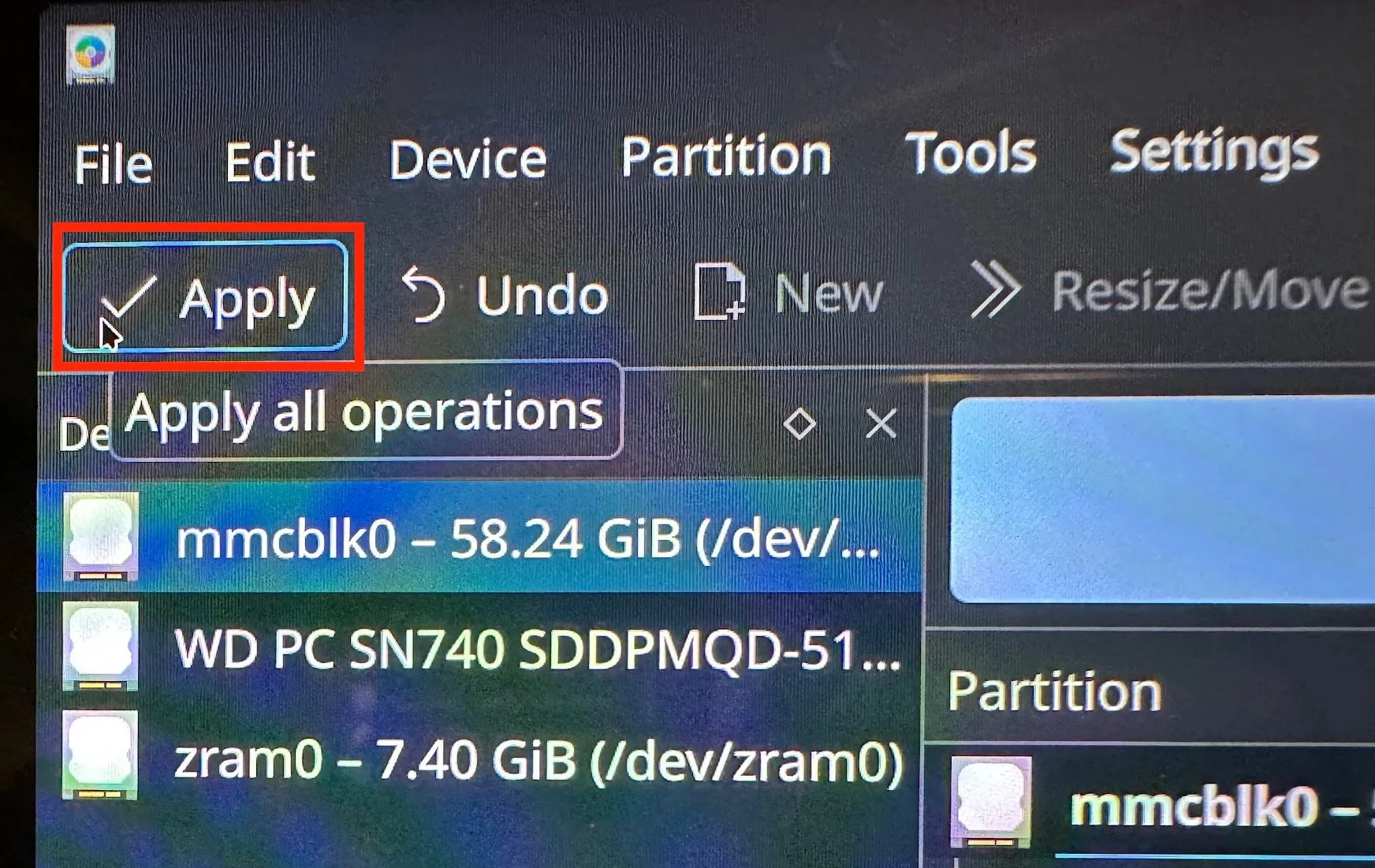 Nút Apply để áp dụng các thay đổi trong KDE Partition Manager
Nút Apply để áp dụng các thay đổi trong KDE Partition Manager -
Bạn sẽ thấy một cửa sổ xác nhận bật lên hỏi bạn có thực sự muốn áp dụng các thao tác đang chờ xử lý không. Nhấp vào Apply Pending Operations. Khi thao tác hoàn tất, bạn sẽ thấy một cửa sổ bật lên cho biết đã có một ổ đĩa mới được chèn. Nhấp vào Mount and Open.
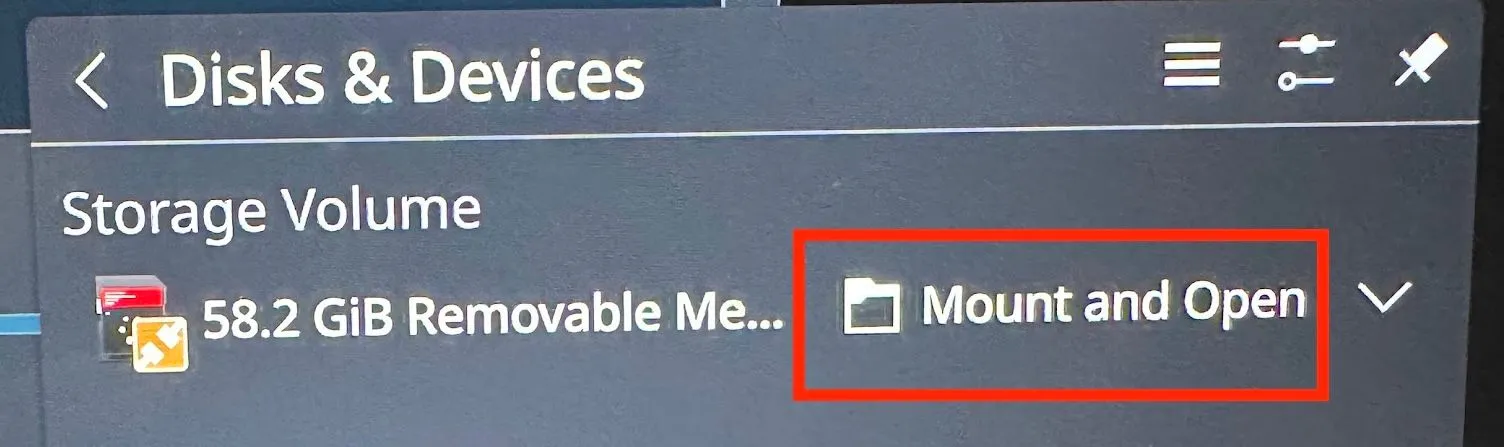 Thông báo Mount and Open sau khi định dạng thành công thẻ SD trong KDE
Thông báo Mount and Open sau khi định dạng thành công thẻ SD trong KDE
Giờ đây, bạn có thể thoát khỏi tất cả các ứng dụng và quay lại màn hình desktop. Tại đây, nhấp đúp vào biểu tượng “Return to Gaming Mode” trên desktop.
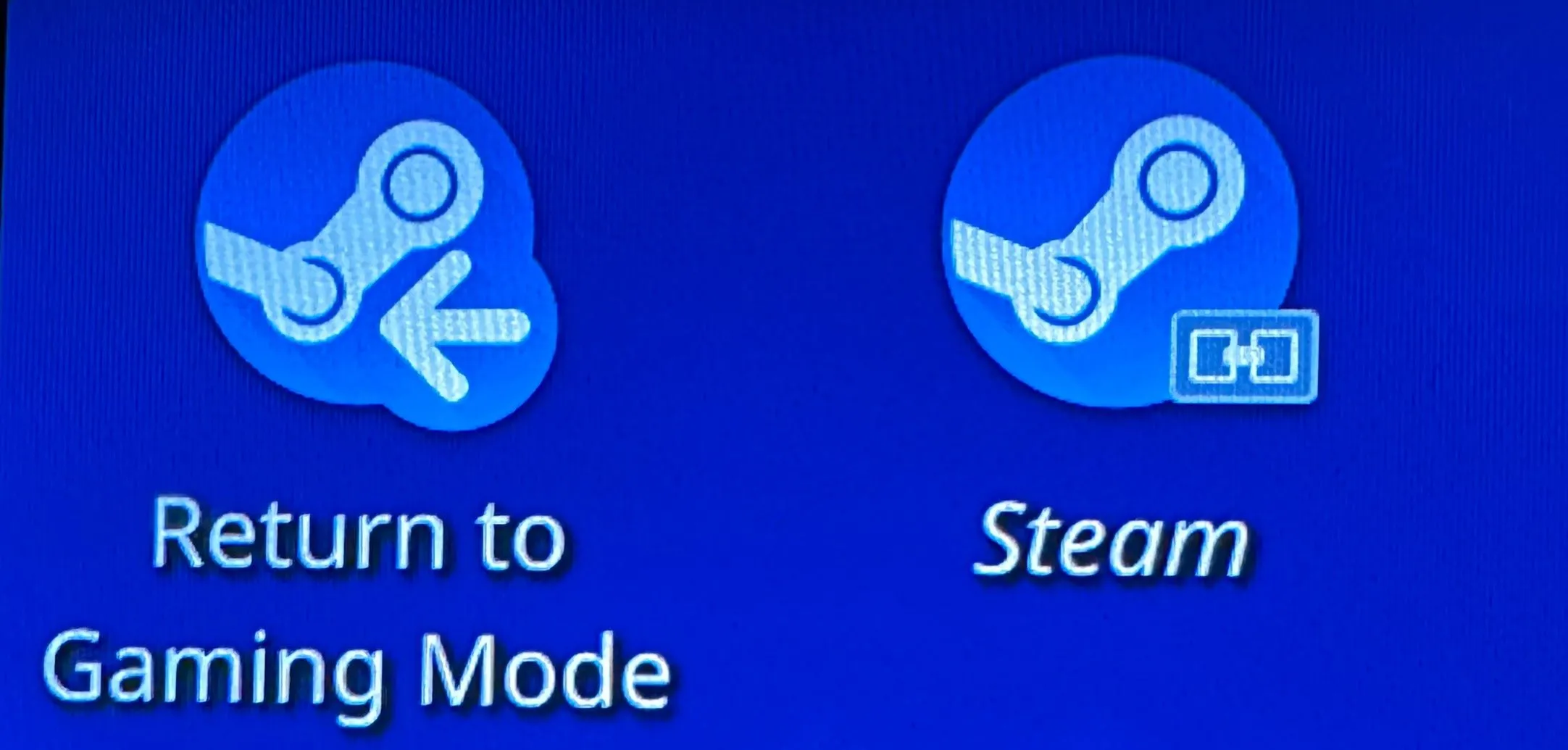 Nút Return to Gaming Mode trên màn hình desktop của SteamOS
Nút Return to Gaming Mode trên màn hình desktop của SteamOS
Quay Lại Steam Và Định Dạng Lần Nữa
Khi đã quay lại chế độ Gaming Mode, hãy truy cập lại trang Storage qua Menu > Settings > Storage, sau đó chọn thẻ nhớ SD. Bạn sẽ thấy một lời nhắc để định dạng lại thẻ. Chỉ cần nhấn “Y” trên bộ điều khiển của bạn và chờ quá trình định dạng hoàn tất sau khi xác nhận. Quá trình này có thể mất một chút thời gian tùy thuộc vào dung lượng thẻ nhớ SD của bạn.
Nếu quá trình thành công, bạn sẽ thấy một biểu tượng ngôi sao vàng xuất hiện bên cạnh mục thẻ nhớ SD trên trang Storage.
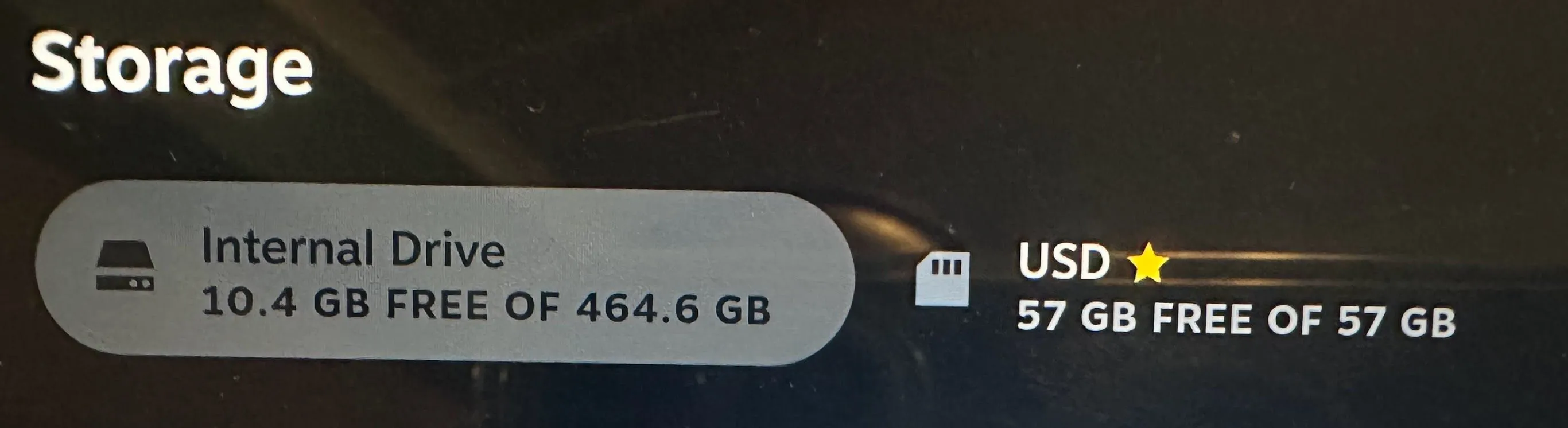 Ngôi sao vàng trên biểu tượng thẻ nhớ SD sau khi định dạng lại thành công trong SteamOS
Ngôi sao vàng trên biểu tượng thẻ nhớ SD sau khi định dạng lại thành công trong SteamOS
Tận Hưởng Tốc Độ Tải Game Chóng Mặt
Bây giờ, hãy thử cài đặt một trò chơi vào thẻ nhớ SD, và nếu mọi việc suôn sẻ, bạn sẽ thấy tốc độ tải đạt tối đa khả năng kết nối mạng hoặc tốc độ ghi của thẻ nhớ SD, tùy theo giá trị nào thấp hơn.
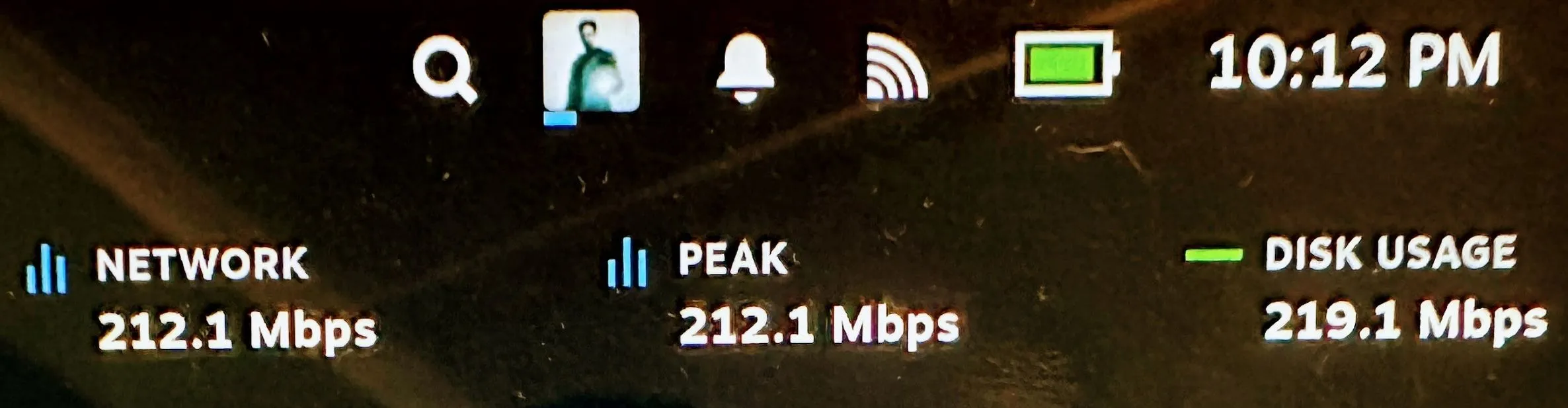 Tốc độ tải game nhanh trên Steam sau khi khắc phục lỗi
Tốc độ tải game nhanh trên Steam sau khi khắc phục lỗi
Chúng tôi không thể đảm bảo rằng điều này sẽ giúp cải thiện tốc độ tải xuống của bạn 100%, nhưng giải pháp này đã hiệu quả trên mọi thẻ nhớ SD mà đội ngũ của chúng tôi đã thử nghiệm. Rõ ràng, quá trình định dạng của Steam là nguyên nhân gây ra hiệu suất kém, và việc định dạng lại thủ công là cách khắc phục. Hiện chưa rõ lý do kỹ thuật đằng sau, nhưng nó đã giải quyết được vấn đề. Hy vọng rằng, tại một thời điểm nào đó, Valve sẽ khắc phục để Steam có thể định dạng đúng ngay từ đầu, nhưng trước mắt, chúc thẻ nhớ SD của bạn giờ đây đã có tốc độ cực nhanh!
Hãy chia sẻ kinh nghiệm của bạn hoặc những giải pháp khác mà bạn đã thử để cải thiện hiệu suất thẻ nhớ SD trên Steam Deck/SteamOS trong phần bình luận nhé!